Já pensou em tornar a autenticação do seu WiFire mais segura e eficiente? Saiba como a integração com o Oauth2.0 da Microsoft Azure pode ajudar!
A integração do Oauth2.0 do Microsoft Azure com o WiFire é uma maneira poderosa de simplificar e proteger a autenticação do usuário.
Neste artigo, mostraremos as etapas envolvidas na integração do Oauth2.0 do Microsoft Azure com o WiFire e também discutiremos os benefícios desse match. Vamos lá!
O que é Oauth2.0 da Microsoft Azure?
Microsoft Azure Oauth2.0 é um jeito de autorizar apps de terceiros a acessarem seus dados sem precisar da sua senha.
É uma forma mais segura de autenticar usuários do que a autenticação tradicional, pois não requer que a senha do usuário seja armazenada ou transmitida pelo aplicativo de terceiros.
Por ser um serviço seguro, ele já é usado por vários apps, como:
- Microsoft Office 365;
- Azure Active Directory;
- Salesforce;
- Google Apps;
- Slack; e
- Twitter.
Para que você possa usufruir desses mesmos benefícios e levá-los para o seu WiFire, siga as etapas que listamos a seguir!
Passos para configurar o portal da Microsoft Azure
Antes de mais nada, precisamos configurar um portal da Microsoft Azure para você. Siga os passos abaixo para fazer isso:
- Acesse o site da Microsoft Azure: https://azure.microsoft.com/pt-br/ e clique no botão Criar conta.
Passos para configurar o Oauth ao WiFire
Ok, então agora que você já sabe o que é o Oauth e tem uma conta no Microsoft Azure, vamos entender o passo a passo para configurá-lo no WiFire.
Configuração do Azure
1- Acesse o portal do Azure https://portal.azure.com e entre com as credenciais de Administrador.
2- No menu principal, clique em Registro de aplicativos.
3- Clique em Novo registro.
4- Insira as seguintes informações:
a- Nome do aplicativo: Um nome descritivo para o seu aplicativo.
b- Tipo de conta com suporte: Contas pessoais do Microsoft.
c- URI de redirecionamento: https://fw.wifire.me/authsso/oauth.
5- Clique em Registrar.
6- Na tela Visão geral do aplicativo, acesse as Credenciais de cliente.
7- Clique em Adicionar um certificado ou segredo.
8- Agora, vá em Novo segredo do cliente.
9- Insira as seguintes informações:
a- Descrição: Uma descrição para o segredo do cliente.
b- Tempo de expiração: O período de tempo em que o segredo do cliente será válido.
10- Clique em Adicionar.
11- No próximo passo acesse o menu Permissões de API, clique em Microsoft Graph(1).
12- Marque a opção Permissões delegadas. Logo abaixo, marque as opções:
a- .email
b- .openid
c- .profile
13- Clique para Atualizar permissões.
14- Então, na tela Visão geral do aplicativo, copie o ID do aplicativo e o ID secreto do cliente.
Configuração do WiFire
1- Acesse o painel administrativo do WiFire.
2- No menu Configurações, clique em Tipos de autenticação.
3- Na seção Oauth 2.0, clique em Personalizado.
4- Insira as seguintes informações:
a- URL base: https://login.microsoftonline.com/common/oauth2/v2.0.
b- Rota authorize: /authorize.
c- Rota token: /token.
d- Rota userinfo: https://graph.microsoft.com/oidc/userinfo.
5- Na seção Mapeamento de dados do cliente, inclua os parâmetros:
6- Na seção Parâmetros rota authorize, insira as seguintes informações:
7- Na seção Parâmetros rota token, insira as seguintes informações:
8- Clique em Salvar.
Configuração do firewall
Para que o Oauth 2.0 do Microsoft Azure funcione, você também precisará liberar as seguintes URLs no firewall do roteador ou controladora onde o WiFire está configurado:
- login.live.com
- graph.microsoft.com
- account.microsoft.com
- login.microsoftonline.com
- logincdn.msfauth.net
- msauth.net
- signup.azure.com
Testando a configuração
Para testar a configuração, conecte um dispositivo à rede WiFire e selecione a opção “Microsoft” na tela de autenticação. Se a configuração estiver correta, o usuário será autenticado usando sua conta do Microsoft Azure.
Problemas comuns
Se você receber um alerta de erro ao tentar se autenticar, verifique se as URLs do firewall estão configuradas corretamente. Caso ainda esteja tendo problemas, entre em contato com o suporte do WiFire.
Benefícios da integração Oauth2.0 ao WiFire
Como você viu, essa integração torna mais fácil para os usuários do WiFire fazerem login com suas contas da Microsoft e também oferece uma série de benefícios para os administradores do WiFire, incluindo:
- Segurança reforçada: o Oauth2.0 ajuda a proteger as senhas dos usuários, impedindo que elas sejam armazenadas ou transmitidas pelo WiFire.
- Melhor experiência do usuário: os usuários podem fazer login no WiFire com um único clique, usando as mesmas credenciais que usam para outros serviços da Microsoft.
- Redução da sobrecarga administrativa: os administradores do WiFire podem facilmente gerenciar permissões de usuário e controle de acesso usando o Azure Active Directory.
Considerações finais e a segurança da autenticação
Em suma, integrar Oauth com WiFire é uma ótima maneira de melhorar a segurança e a experiência de usuário da sua rede. Seguindo as etapas descritas neste artigo, você pode configurar facilmente o Oauth e começar a aproveitar os benefícios dessa integração.
Deseja mais soluções de autenticação eficientes?
E caso queira saber mais sobre segurança da informação e por que este é um tópico essencial na proteção de redes, explore o assunto em nosso blog!













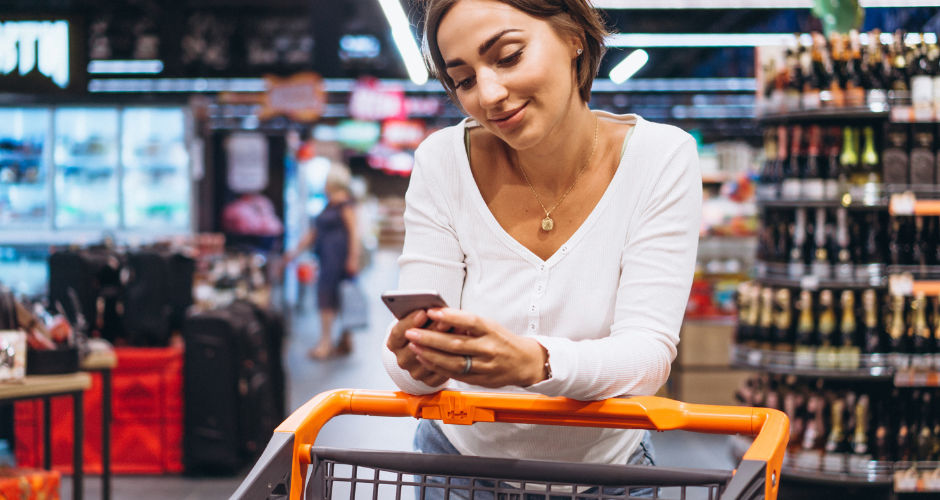


Faça seu comentário